Acquisisci le visualizzazioni del report
In questa unità viene esaminata la presentazione delle visualizzazioni del report di acquisizione . Questa presentazione illustra l'uso delle API client per applicare e creare segnalibri.
Nel menu del playground di analisi incorporata di Power BI selezionare la presentazione Acquisisci le visualizzazioni del report.
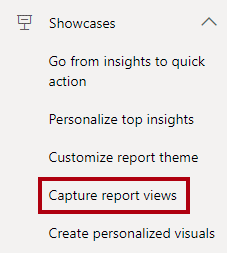
Nel report di Power BI incorporato selezionare il pulsante Saved views (Visualizzazioni salvate) in alto a sinistra.
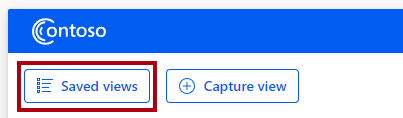
L'elenco delle visualizzazioni riguarda effettivamente i segnalibri. La funzione bookmarksManager.getBookmarks ha recuperato la raccolta di segnalibri del report.
Selezionare un segnalibro da applicare al report e notare che la pagina viene aggiornata con un nuovo stato. La funzione bookmarksManager.apply ha applicato il segnalibro al report.
Nel filtro dei dati Manufacturer (Produttore) selezionare il primo produttore, vale a dire Abbas.
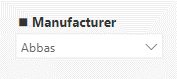
Selezionare il pulsante Acquisisci visualizzazione.
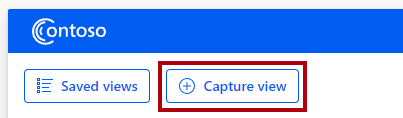
Nella finestra di dialogo, sotto Immettere un nome per la visualizzazione digitare Abbas.
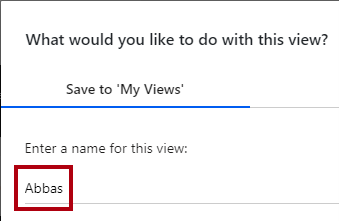
Selezionare Salva. La funzione bookmarksManager.capture ha creato un segnalibro personale.
Tornare alle visualizzazioni salvate dove il segnalibro Abbas viene visualizzato nella parte inferiore dell'elenco.

Per altre informazioni, vedere Presentazione Acquisisci le visualizzazioni dei report.